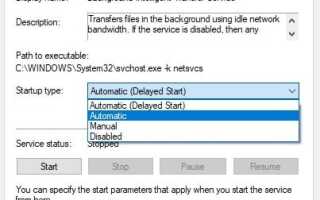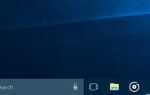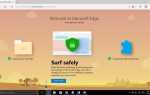Фоновая интеллектуальная служба передачи (BITS) — это системный компонент в операционной системе Microsoft Windows, который облегчает асинхронную, приоритетную и ограниченную передачу файлов между компьютерами с использованием пропускной способности в режиме ожидания сети. Это также играет роль в загрузке файлов с пира. Эта БИТ Сервис имеет важное значение для правильной работы обновлений Windows. Если служба отключена, то любые приложения, которые зависят от BITS, такие как Центр обновления Windows или MSN Explorer, не сможет автоматически загружать программы и другую информацию.
Фоновая интеллектуальная служба передачи битов Впервые представлен в Windows 2000, что позволяет передавать файлы между сервером и клиентом. В последних версиях Центра обновления Майкрософт, Центра обновления Windows, Сервера управления системами Microsoft и Служб обновления Windows Server используется фоновая интеллектуальная служба передачи для доставки обновлений приложений клиентам.
Как работает сервис BITS
Есть три типа перевод рабочих мест выполняется фоновой интеллектуальной службой передачи (BITS). Задание загрузки загружает файлы на клиент, задание загрузки загружает файл на сервер, а задание загрузки-ответа загружает файл на сервер и получает файл ответа от серверного приложения.
- Асинхронная передача файлов на переднем или заднем плане.
- Сохраните отзывчивость других сетевых приложений.
- Автоматически возобновлять передачу файлов после отключения сети и перезагрузки компьютера.
История версий фоновой интеллектуальной службы передачи (BITS)
Microsoft впервые представила фоновую интеллектуальную службу передачи в Windows 2000
Следующее обновление Microsoft БИТЫ версия 1.0 в Windows XP в 2001 году.
чем Версия 1.2 прибыл в середине 2002 года, чтобы добавить службу автоматического обновления в Windows 2000.
С обновлениями Microsoft Windows Server 2003 БИТЫ версия 1.5 В конце 2003 года появилась поддержка командной строки, появились дополнительные функции загрузки и улучшения безопасности.
БИТЫ версия 2.0, выпущенный в середине 2004 года как обновление для нескольких развертываний ОС, добавлены дополнительные функции загрузки, регулирование пропускной способности и поддержка Server Message Block (SMB).
Выпущен в середине 2007 года, БИТЫ версия 2.5 добавлена поддержка IPv6 и пользовательских заголовков HTTP, а также улучшена безопасность HTTP.
В состав Windows Vista и Windows Server 2008 входит Microsoft БИТЫ версия 3.0 с одноранговым кэшированием, уведомлениями, временным доступом к файлам, обработкой перенаправления HTTP, дополнительными элементами управления групповой политикой и ведением журнала событий.
В середине 2009 года Microsoft включила BITS версии 4.0 с Windows 7 и Windows Server 2008 R2, обеспечив безопасность на основе токенов, функции автономного файлового сервера, улучшенное регулирование пропускной способности и исправленное кеширование.
BITS 5.0, поставляемый с Windows 10 в середине 2016 года, добавил улучшения в фоновые задания на копирование и поддержку старых фоновых заданий на копирование, а также возможность использовать BITS через API и PowerShell cmd.
С Обновление создателя Windows 10 Версия 1703 Microsoft обновляет BITS версии 10.1 с улучшенными функциями загрузки и уведомлений.
Определение версии BITS на компьютере
Чтобы определить версию BITS на клиентском компьютере, проверьте версию QMgr.dll. Чтобы найти номер версии DLL:
- Найдите QMgr.dll в% windir% \ System32.
- Щелкните правой кнопкой мыши QMgr.dll и выберите свойства.
- Нажмите на Версия Вкладка.
- Обратите внимание на номер версии.
Вы также можете использовать следующий код PowerShell для определения версии .dll в вашей системе:
get-item "C: \ Windows \ System32 \ qmgr.dll" | Select-Object -ExpandProperty VersionInfo
Если библиотека DLL также существует в% windir% \ System32 \ Bits, повторите предыдущие шаги. BITS использует DLL с более высоким номером версии.
Как запустить / перезапустить сервис BITS?
На компьютере с Windows, Фоновая интеллектуальная служба передачи настроен на автоматический запуск при запуске. Но по какой-то причине, если служба не запущена, вы можете столкнуться с различными проблемами при проверке и установке обновлений Windows. Поэтому вам нужно вручную проверить и запустить службу BITS.
Для этого нажмите Windows + R ключ, тип services.msc и нажмите клавишу ввода, чтобы открыть службы Windows. Теперь прокрутите вниз искать Фоновая интеллектуальная служба передачи. Если эта служба запущена, просто щелкните правой кнопкой мыши и выберите «Перезапустить». Это перезапустит службу BITS и исправит, если служба застряла по какой-либо причине.
Или, если служба не запущена, просто дважды щелкните по ней. В новом всплывающем окне на вкладке «Общие» измените тип запуска «Автоматически» и запустите службу рядом со статусом службы, как показано на рисунке ниже.
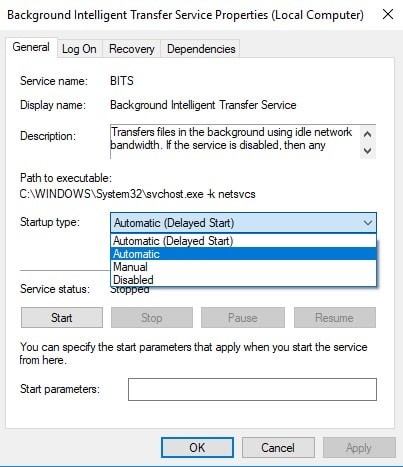 Запустите и перезапустите сервис BITS
Запустите и перезапустите сервис BITS
Как остановить сервис BITS?
Если по какой-то причине Служба BITS застрять не отвечает Вы можете столкнуться с проблемой использования ресурсов высокой системы. Такие как 100% загрузка процессора, Высокое использование диска или памяти и т. Д. И при устранении этих проблем нам нужно остановить службу BITs, чтобы устранить проблему. Кроме того, большинство пользователей предлагают на форуме Microsoft Reddit отключить службу BITS для решения проблемы высокой загрузки ЦП.
Чтобы отключить службу BITS, снова откройте службы Windows, нажав windows + R, введите services.msc и нажмите клавишу ввода. Дважды щелкните службу BITS, измените тип запуска, чтобы отключить его, и остановите службу, если она работает
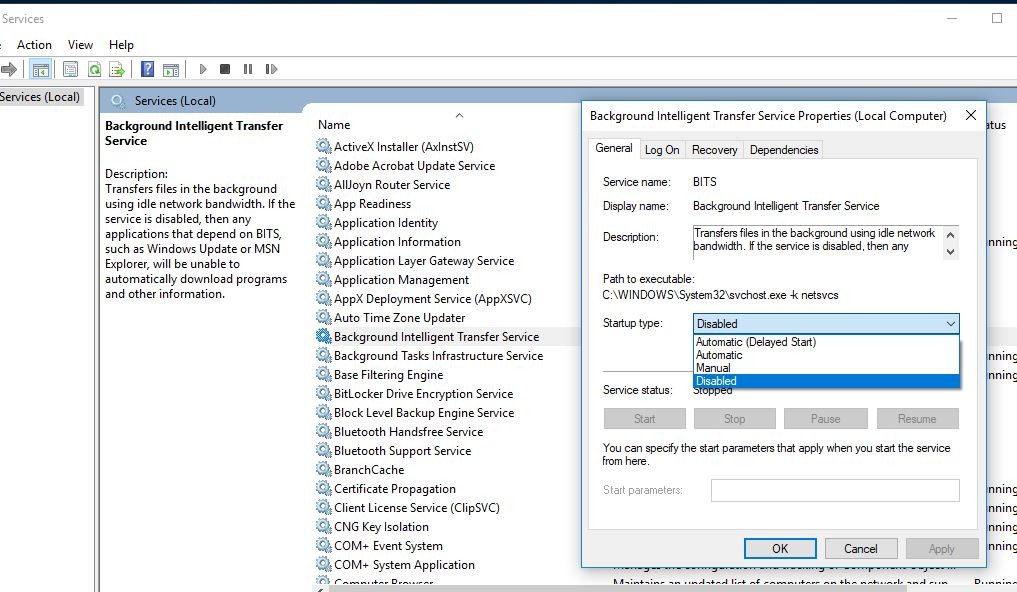 Запуск / остановка битов с помощью командной строки
Запуск / остановка битов с помощью командной строки
Кроме того, вы можете использовать командную строку Windows для запуска / остановки службы BITS. Для этого откройте командную строку от имени администратора. Тогда сначала используйте команду запрос sc бит Проверить Сервис запущен или нет. Если все в порядке, вы увидитеСОСТОЯНИЕ: 2 РАБОТА»В выходах. Вы можете найти «СОСТОЯНИЕ: 1 STOP_PENDING«.
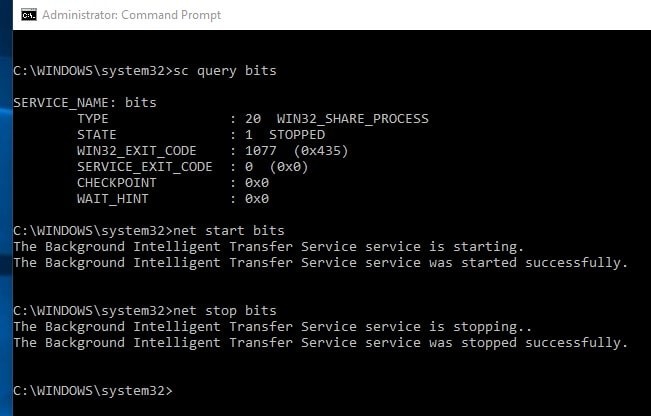 Проверьте запуск и остановку службы BITS
Проверьте запуск и остановку службы BITS
Тогда вы можете использовать команду чистые стартовые биты Запустить сервис BITs. И вы можете использовать команду стоповые биты Остановить службу.
Я надеюсь, что этот пост поможет вам узнать о Фоновая интеллектуальная служба передачи. Как работает сервис BITS на компьютере с Windows, разные версии БИТ сервис с обновлениями функций. И как запустить, перезапустить или остановить фоновую интеллектуальную службу передачи с помощью командной строки и т. Д. Исправить Мы не можем найти ошибку вашей камеры 0xA00F4244 в Windows 10.